TeamViewer là gì?
TeamViewer là giải pháp để truy cập từ xa vào mạng và máy tính an toàn và nhanh chóng. Trong ứng dụng này, nhiều tính năng tốt nhất hiện có như tính năng điều khiển từ xa. Đồng thời, TeamViewer cũng giúp người dùng thiết lập các cuộc họp trực tuyến và giúp doanh nghiệp duy trì cung cấp dịch vụ phụ thuộc vào đám mây đến khách hàng. Đây là một ứng dụng rất thông minh và mạnh mẽ sẽ giúp bạn điều khiển PC của mình từ xa qua internet. Ngoài ra, phần mềm này cũng sẽ giúp bạn lấy lại các tập tin bị lãng quên.
TeamViewer giúp bạn giải quyết các vấn đề trên máy tính của bạn bè và người thân mà không gây xáo trộn cho máy tính để bàn của họ. Hướng dẫn sử dụng của TeamViewer rất hữu ích trong đó tài liệu và hướng dẫn chung có sẵn sẽ giúp bạn tìm hiểu cách sử dụng TeamViewer.
Nếu là người dùng gia đình, bạn có thể dễ dàng cài đặt và tải xuống ứng dụng miễn phí. Còn trong trường hợp người dùng doanh nghiệp, thì bạn phải chuyển sang tùy chọn cấp phép Teamviewer bản quyền.
Nếu bạn muốn bắt đầu với các chức năng điều khiển từ xa TeamViewer, thì bạn phải điều hướng tab Remote Control. Dưới đây, Soft 365 sẽ chia sẻ một số bước thực hiện hữu ích giúp bạn sử dụng TeamViewer một cách dễ dàng, thành thạo.
Hướng dẫn sử dụng ứng dụng TeamViewer
TeamViewer giống như một cuộc trò chuyện qua điện thoại được thực hiện giữa hai máy tính. Do đó, để sử dụng trên PC thì cả 2 máy tính được kết nối đều phải tải xuống ứng dụng. Bạn phải cài đặt ứng dụng TeamViewer trên PC từ trang web chính thức của TeamViewer.
1. Thiết lập ứng dụng
Sau khi tải phần mềm, bạn phải nhấp vào nút Run, gần màn hình dưới cùng. Sau đó chấp nhận thỏa thuận cấp phép, và bạn phải kiểm tra hai hộp đánh dấu để thiết lập những cài đặt phù hợp với nhu cầu của mình.
Sau đó chọn tùy chọn Personal (Sử dụng cá nhân) và phi thương mại và nhấp vào Next (Tiếp theo). Màn hình hiển thị tiếp theo còn được gọi là bảng điều khiển Set up unattended access (Thiết lập quyền truy cập không giám sát).
2. Tạo tài khoản
Sau khi cài đặt ứng dụng, bạn sẽ chuyển sang giao diện tiếp theo để bảo vệ PC của mình với ID và mật khẩu. Sau khi bảo vệ PC của bạn, bạn phải bấm vào nút Next. Sau đó, trên màn hình bạn sẽ được yêu cầu cung cấp email của mình và mật khẩu TeamViewer sau đó nhấp vào nút Next.
3. Bắt đầu nhóm của bạn
Sau khi tạo tài khoản, bạn sẽ chuyển tiếp đến một giao diện khác giống như giao diện trên. Cuối cùng, bạn phải truy cập hộp thư đến email của mình và tìm ra thông báo được gửi từ TeamViewer.
Bạn phải mở thông báo này và nhấp vào liên kết để bắt đầu đăng ký TeamViewer của mình.
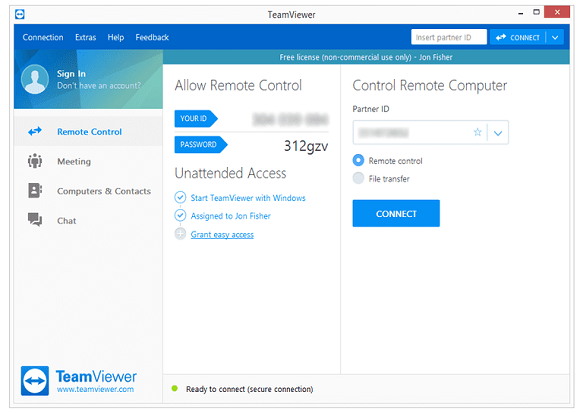

4. Sắp xếp máy tính của bạn
Sau các bước trên, bạn phải sắp xếp lại máy tính của mình và tiến hành cài đặt phần mềm. Khi tất cả quá trình này sẽ hoàn thành, bạn chỉ cần làm theo các bước tương tự mà bạn đã thực hiện trước đây.
Sau đó, bạn phải chọn tùy chọn I already have an account (Tôi đã có tài khoản) và nhập email mà bạn đã đăng ký bằng mật khẩu.
5. Kiểm soát
Sau khi sắp xếp máy tính xách tay của mình, bạn phải cung cấp toàn quyền kiểm soát máy tính của bạn. Để người khác làm việc trên máy tính của bạn qua TeamViewer, bạn phải cung cấp cho đối tác để họ có quyền truy cập.
Tiếp theo, bạn phải nhấp vào tùy chọn Connect to Partner (Kết nối với đối tác). Nếu bạn thấy máy tính của mình xuất hiện cửa sổ chống vi-rút, thì hãy gỡ cài đặt avast .
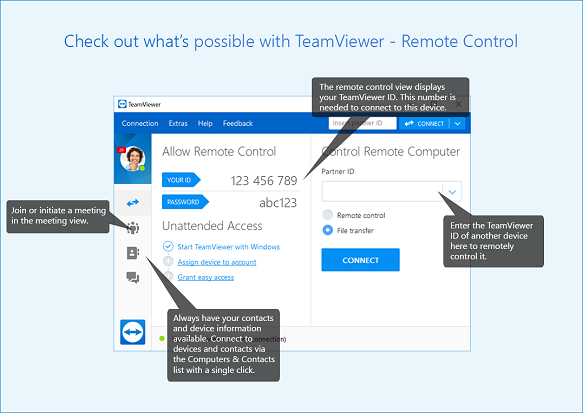
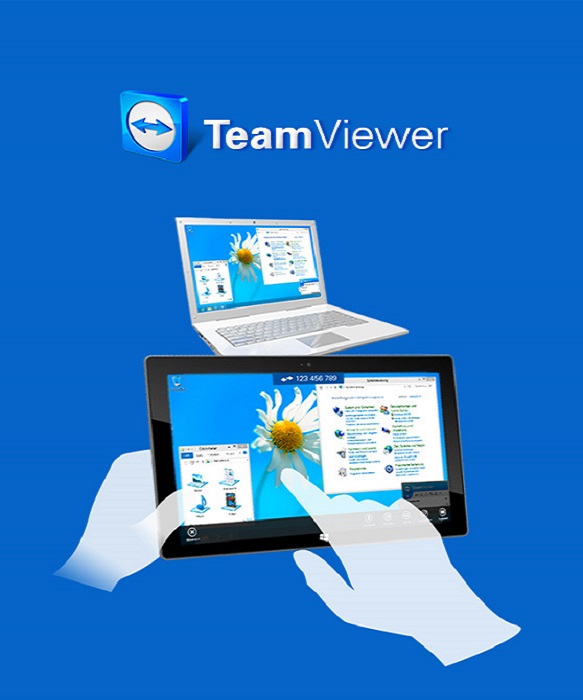
6. Khôi phục tập tin bị lãng quên
Nếu bạn quên chia sẻ tệp từ máy tính của mình, thì hãy tắt các cửa sổ điều khiển máy tính khác của bạn. Sau đó đi đến màn hình TeamViewer, trong tùy chọn Control remote computer (Điều khiển máy tính từ xa).
Bạn phải chọn tùy chọn File transfer (Truyền tệp) sau đó chọn Connect (Kết nối) và Log in. Điều hướng tệp của bạn và chọn tệp đó, sau đó nhấp vào tùy chọn Retrieve (Truy xuất). Từ đây, dữ liệu cần khôi phục sẽ được chuyển vào thư mục My Documents trên máy tính của bạn.
Không chỉ dừng ở công việc hỗ trợ từ xa, TeamViewer vẫn đang tiếp tục được phát triển và nâng cấp các tính năng như Họp trực tuyến và giám sát, quản lý tài sản. Là sản phảm tiên phong với chất lượng tuyệt vời và được nhiều doanh nghiệp lớn trên thế giới tin tưởng, TeamViewer chính là sự lựa chọn hoàn hảo cho mọi cá nhân và doanh nghiệp.
SOFT365 – TSG là nhà phân phối TeamViewer tại Việt Nam, mang đến cho khách hàng những giải pháp phần mềm với giá ưu đãi nhất và cạnh tranh nhất thị trường. Để được tư vấn cụ thể về Teamviewer bản quyền và chi phí mua Teamviewer, quý khách hàng vui lòng liên hệ SOFT365 để nhận báo giá cụ thể và ưu đãi trực tiếp.
☎ 024 7305 0506 | 028 7305 0508
🎯 HOTLINE 24/7: 0936 362 158
📩 info@tsg.net.vn
🏁 https://store.soft365.vn/




